

Voor printen met lak is een ONYX-materiaalprofiel (mediamodel) nodig dat is gemaakt met een CMYKSS-inktconfiguratie met opgegeven steunkleuren. Alle printmodi worden ondersteund met uitzondering van High Definition.
Lak kan worden geprint met Steunkleur 1- dan wel Steunkleur 2-gegevens, of een door de printer gegenereerde opvullaag. Lak wordt altijd bovenop het geprinte beeld geprint, en er zijn geen opties voor het beheer van de hoeveelheid lak of de lampniveaus die worden gebruikt om de lak uit te harden.
Lak printen:
Maak steunkleurgegevens in een ontwerptoepassing. (Zie Steunkleurgegevens maken)
Niet vereist als lak wordt geprint met gebruikmaking van een door de printer gegenereerde opvullaag of met behulp van de ONYX Spot Layer Tool om steunkleurgegevens te maken (stap 3).
Open de opdracht in ONYX-workflowsoftware met gebruikmaking van een ONYX-materiaalprofiel dat steunkleurgegevens ondersteunt en geen gebruik maakt van de printmodus High Definition. (Zie Materiaalprofielen witte inkt en lak).
Bij het printen van lak kunnen alle printmodi worden gebruikt met uitzondering van High Definition (HD).
Tip Als u lak wilt printen op een HD-modus-beeld, gebruikt u een samengestelde opdrachtbatch en print u de eerste opdracht in printmodus HD en de tweede opdracht – om alleen de lakgegevens te printen – in een andere printmodus.
Maak steunkleurgegevens met de ONYX Spot Layer Tool (Zie Steunkleurgegevens maken).
Niet vereist als lak wordt geprint met gebruikmaking van een door de printer gegenereerde witte opvullaag of met behulp van steunkleurgegevens die in een ontwerptoepassing zijn gemaakt (stap 1).
De opties voor het printen van lak zijn: Geen, Steunkleur 1-gegevens, Steunkleur 2-gegevens of Opvullaag. Als de gewenste optie voor het printen van lak niet vooraf is opgegeven in het ONYX-materiaalprofiel of in de Quickset, selecteert u 'Onderbreken voor operator' voordat de te printen opdracht wordt verzonden (stap 5), zodat de opdracht niet automatisch naar de printer wordt verzonden.
Verstuur de printopdracht (verwerken/rippen).
Controleer of selecteer hoe de lak moet worden geprint. Rechtsklik in de ONYX Rip-Queue op de opdracht, bewerk de Printinstellingen; het volgende dialoogvenster Opdrachtinstellingen wordt weergegeven:
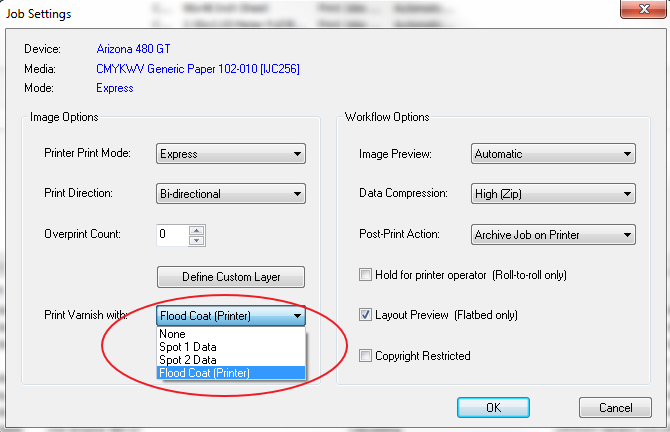
Optioneel - niet vereist als de methode voor het printen van lak correct was opgegeven in het ONYX-materiaalprofiel of in de Quickset.
Verzend de opdracht naar de printer en print deze.